- Parte 1. Cómo mover aplicaciones a la tarjeta SD en Samsung en la configuración
- Parte 2. Cómo mover aplicaciones a la tarjeta SD en Samsung usando la tarjeta SD como almacenamiento interno
- Parte 3. Cómo mover aplicaciones a la tarjeta SD en Samsung con el administrador de archivos de terceros
- Parte 4. Preguntas frecuentes sobre cómo mover aplicaciones a la tarjeta SD en Samsung
Transfiera datos desde iPhone, Android, iOS, computadora a cualquier lugar sin ninguna pérdida.
- Transferir datos de una tarjeta Micro SD a otro Android
- Cómo transferir fotos de un teléfono a otro
- Cómo transferir fotos del viejo teléfono LG a la computadora
- Cómo transferir fotos de un viejo Samsung a otro Samsung
- Transferir contactos de Samsung a iPhone
- Transfiere datos de LG a Samsung
- Transferir datos de la tableta antigua a la nueva
- Transferir archivos de Android a Android
- Transfiere fotos de iCloud a Android
- Transferir notas de iPhone a Android
- Transfiere iTunes Music a Android
Cómo mover aplicaciones a la tarjeta SD en Samsung: la guía completa [2023]
 Publicado por Lisa ou / 28 de enero de 2022 09:00
Publicado por Lisa ou / 28 de enero de 2022 09:00 El almacenamiento interno de su teléfono Samsung se consumirá fácilmente con aplicaciones, fotos y videos de alta resolución, así como música descargada y mucho más. Por lo tanto, una tarjeta SD puede ser la mejor opción para aumentar el almacenamiento de su Samsung. Con esto, puede mover datos de su Samsung a él. Si desea conservar sus aplicaciones y no desea desinstalarlas, moverlas a la tarjeta SD es la copia de seguridad perfecta para eso y algo necesario en esta situación. Es por eso que en esta publicación, le mostraremos algunos de los mejores métodos para mover aplicaciones a la tarjeta SD de Samsung.


Lista de Guías
- Parte 1. Cómo mover aplicaciones a la tarjeta SD en Samsung en la configuración
- Parte 2. Cómo mover aplicaciones a la tarjeta SD en Samsung usando la tarjeta SD como almacenamiento interno
- Parte 3. Cómo mover aplicaciones a la tarjeta SD en Samsung con el administrador de archivos de terceros
- Parte 4. Preguntas frecuentes sobre cómo mover aplicaciones a la tarjeta SD en Samsung
Parte 1. Cómo mover aplicaciones a la tarjeta SD en Samsung en la configuración
Un método sencillo para que Samsung mueva aplicaciones a la tarjeta SD es a través de su aplicación de Configuración. Pero tenga en cuenta que no todas las aplicaciones se pueden mover a la tarjeta SD. Algunas aplicaciones fueron diseñadas para funcionar en su almacenamiento interno de Samsung. Por lo tanto, así es como puede mover aplicaciones a la tarjeta SD en teléfonos Samsung en Configuración.
Pasos sobre cómo mover aplicaciones a la tarjeta SD en la configuración de Samsung:
Paso 1En primer lugar, vaya a y ejecute Ajustes.
Paso 2A continuación, busque y toque Aplicaciones.
Paso 3Luego, elija la aplicación que desea mover a una tarjeta SD.
Paso 4Después de eso, toca Almacenamiento. Luego, verás el Cambios Bajo el Almacenamiento usado. Tócalo.
Paso 5Finalmente, cuando aparezca una notificación, elija el tarjeta SD opción para cambiar la ubicación de almacenamiento de la aplicación con éxito.
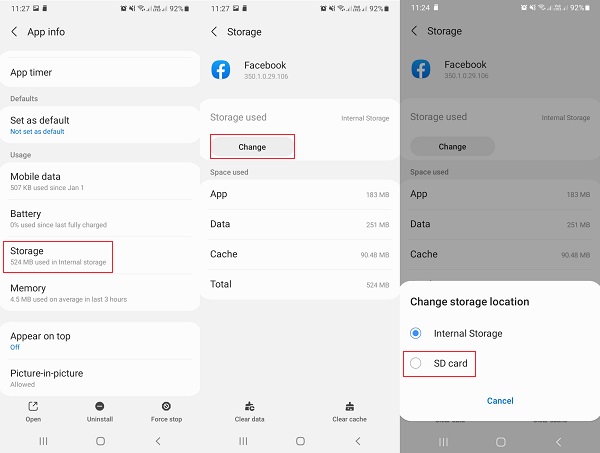
¡Y eso es! Ahora ha movido sus aplicaciones a su tarjeta SD con la Configuración. Además, ahora ha liberado algo de espacio en su almacenamiento interno. Sin embargo, solo puede mover aplicaciones una por una usando este método.
Parte 2. Cómo mover aplicaciones a la tarjeta SD en Samsung usando la tarjeta SD como almacenamiento interno
Hay otra opción, que se llama Flex o Adoptable Storage, que puede usar si su teléfono no admite mover aplicaciones a una tarjeta SD. El método le permite formatear una tarjeta SD para que actúe y se use como almacenamiento interno adicional. Sin embargo, hay veces que esto no está presente porque Samsung lo ha deshabilitado. Sin embargo, hay una forma que le permite obligar a un dispositivo a adoptar un medio de almacenamiento, y es la línea de comandos. Aquí está cómo hacerlo.
Pasos sobre cómo mover aplicaciones a la tarjeta SD en Samsung usando la tarjeta SD como almacenamiento interno:
Paso 1Primero, ve a la Ajustes de su dispositivo. Luego, desplácese hacia abajo hasta que vea el Almacenamiento y tócalo.
Paso 2A continuación, toque la tarjeta SD. Y toque los tres puntos en la parte superior derecha de su pantalla.
Paso 3Luego, seleccione el Configuraciones de almacenamiento y toca el Formato como interno.
Paso 4Después de eso, toca el Borrar y formatear si ha decidido y permitido formatear la tarjeta SD. Cuando el sistema descubra que su tarjeta SD es demasiado lenta, aparecerá una notificación, simplemente toque OK.
Paso 5Luego, toca el Moverse ahora para iniciar el proceso de migración. Por último, para finalizar la adopción de almacenamiento, toque Terminado.
¡Ahí tienes! Ha configurado correctamente la tarjeta SD como almacenamiento interno. Después de todo el proceso, la tarjeta SD se agregará al almacenamiento interno.
Transfiera datos desde iPhone, Android, iOS, computadora a cualquier lugar sin ninguna pérdida.
- Mueve archivos entre iPhone, iPad, iPod touch y Android.
- Importar archivos desde iOS a iOS o desde Android a Android.
- Mueva los archivos de iPhone / iPad / iPod / Android a la computadora.
- Guardar archivos de la computadora a iPhone / iPad / iPod / Android.
Parte 3. Cómo mover aplicaciones a la tarjeta SD en Samsung con el administrador de archivos de terceros
¿Sabe que puede mover aplicaciones a una tarjeta SD en Samsung usando un administrador de terceros? Si se está quedando sin almacenamiento, una aplicación puede ayudarlo a notificar a todas las aplicaciones que se pueden mover a la tarjeta SD, que se llama AppMgr. De hecho, puede pasar al almacenamiento externo o interno. Consulte los pasos a continuación sobre el uso de esta herramienta para mover aplicaciones a la tarjeta SD en Galaxy y otros modelos de Samsung.
Pasos sobre cómo mover aplicaciones a la tarjeta SD en Samsung con el administrador de archivos de terceros:
Paso 1En primer lugar, vaya a la Play Store en su dispositivo Samsung.
Paso 2A continuación, busca AppMgr luego, haga clic en el botón Instalar para agregarlo a su dispositivo.
Paso 3Luego, abre la aplicación. Luego toque el Mover aplicaciones .
Paso 4A continuación, bajo el MÓVIL, elige todas las aplicaciones que quieras mover a tu tarjeta SD.
Paso 5Finalmente, toque Mover a la tarjeta SD. Luego, en su teléfono Samsung, puede verificar si las aplicaciones aún están disponibles.

¡Y eso es! Ahora ha movido sus aplicaciones a la tarjeta SD utilizando un administrador de archivos de terceros, por ejemplo, AppMgr.
Parte 4. Preguntas frecuentes sobre cómo mover aplicaciones a la tarjeta SD en Samsung
1. ¿Por qué no puedo mover aplicaciones a la tarjeta SD en Samsung?
Hay algunas razones por las que los usuarios no pueden mover aplicaciones, que pueden deberse a la elección del desarrollador, la compatibilidad con widgets y la sincronización, el servicio o la interfaz de la cuenta. Es posible que el desarrollador lo haya deshabilitado. La compatibilidad con widgets puede impedir que las aplicaciones se ejecuten en la tarjeta SD. Finalmente, la aplicación no funcionará completamente mientras esté montada.
2. ¿Las tarjetas SD son más lentas que el almacenamiento interno?
Por desgracia sí. De hecho, la tarjeta SD lo ayuda a ampliar su almacenamiento interno. Sin embargo, no podemos negar que el almacenamiento interno de un teléfono como Samsung es más rápido que el de una tarjeta de memoria.
Transfiera datos desde iPhone, Android, iOS, computadora a cualquier lugar sin ninguna pérdida.
- Mueve archivos entre iPhone, iPad, iPod touch y Android.
- Importar archivos desde iOS a iOS o desde Android a Android.
- Mueva los archivos de iPhone / iPad / iPod / Android a la computadora.
- Guardar archivos de la computadora a iPhone / iPad / iPod / Android.
Conclusión
Para terminar con esto, ahora sabe cómo mover aplicaciones a la tarjeta SD en Samsung siempre que quiera liberar espacio en su almacenamiento interno. Entre estos métodos, tiene la libertad de elegir el método que desee utilizar. Y le garantizamos que todos estos funcionan y algunas de las mejores maneras.
